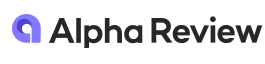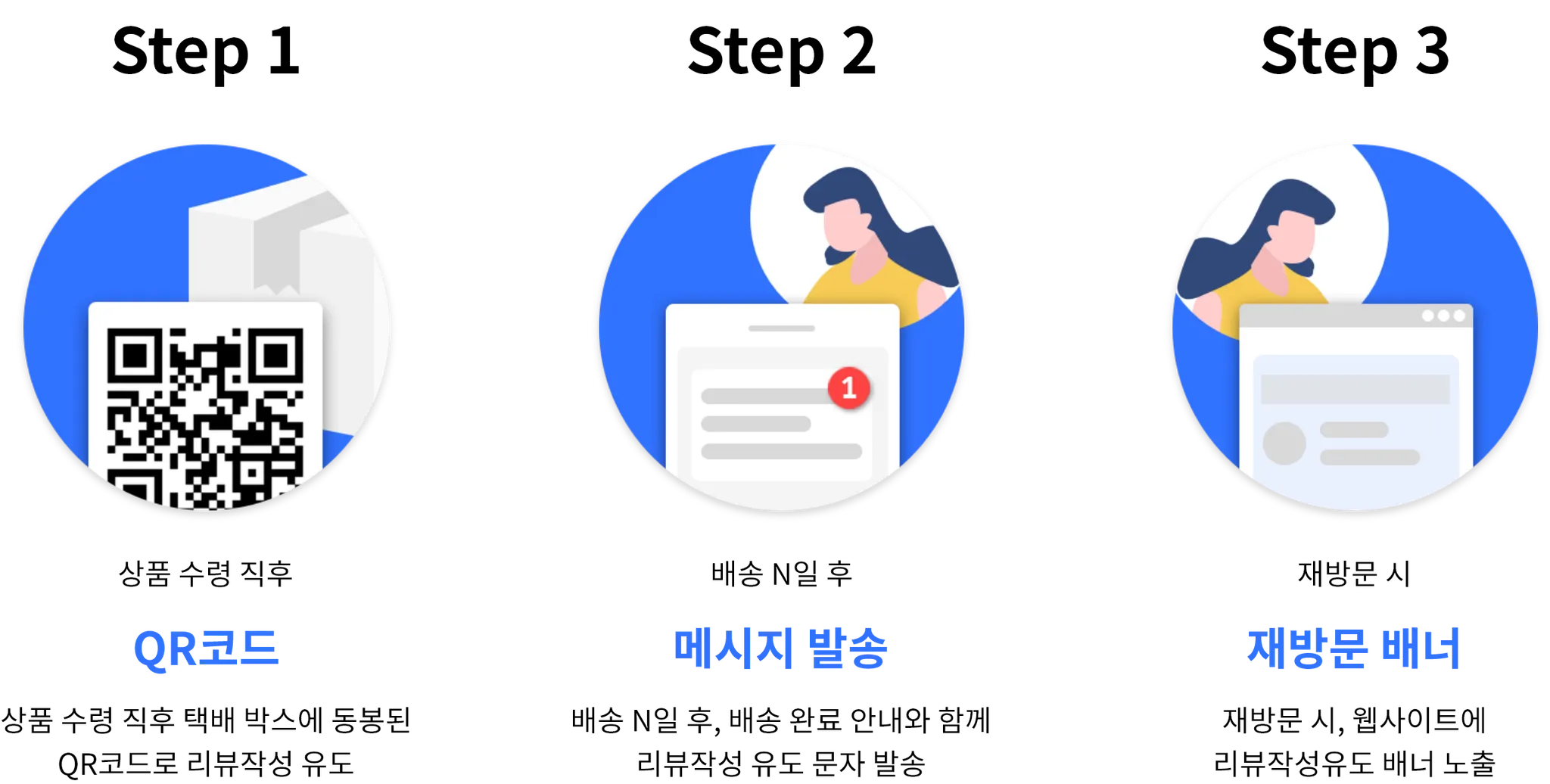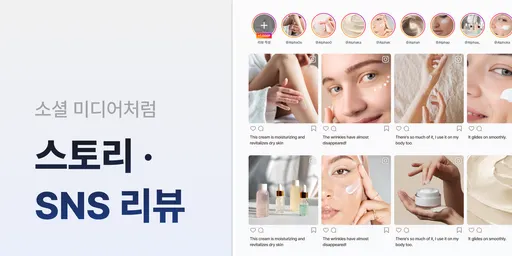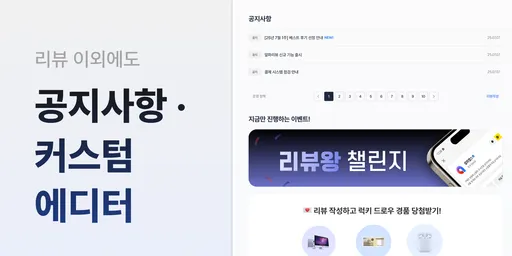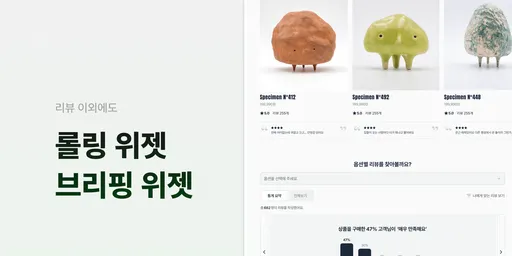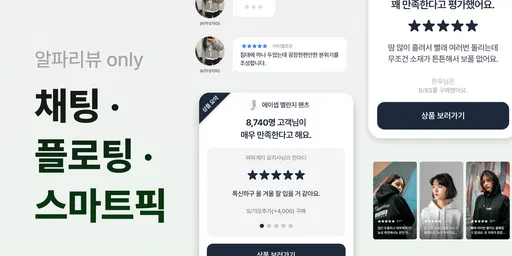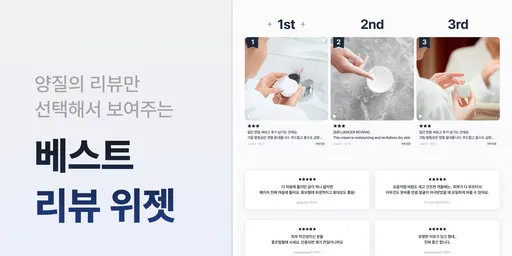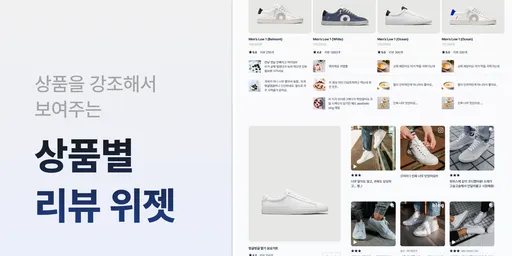설정 변경 후 저장 버튼을 눌러주세요! 쇼핑몰에 적용되기까지 최대 10~15분 소요될 수 있습니다
 알파리뷰의 리뷰 작성 유도 기능 설정 방법
알파리뷰의 리뷰 작성 유도 기능 설정 방법
1-1. 리뷰가 없을 때
접속 경로: [디자인 설정 > 리뷰 작성 유도 > 리뷰가 없을 때]
위젯에 보여질 리뷰가 없는 경우 (해당 상품의 특정 위젯에서 보여질 리뷰가 없는 경우)
위젯의 기본 설정 값에 따라 이미지와 같이 리뷰를 대체하는 “리뷰 작성 유도 메시지”가 표시됩니다!
리뷰 순서 및 노출 조건에서 리뷰가 없을 때, 위젯 미노출으로 설정을 변경해주세요!
1-2. 재방문 팝업
상품을 구매한 고객이 리뷰를 작성하지 않은 상태로 쇼핑몰에 재방문 했을때 보여지는 리뷰 작성 유도 메시지 창을 의미해요
쇼핑몰 접속 시 왼쪽 이미지와 같이 리뷰를 작성하도록 유도하는 재방문 팝업과 플로팅 버튼이 노출됩니다
재방문 팝업: 아직 리뷰를 작성할 수 있는 주문 건이 남아있다면 반드시 보여지게 됩니다
플로팅 버튼: 리뷰를 작성하지 않고 재방문 팝업을 종료한 경우 플로팅 배너가 노출 됩니다
[접속 경로: 디자인 설정 > 리뷰 작성 유도 > 재방문 팝업]
재방문 팝업 사용 여부
작성 유도 메시지 텍스트
[접속 경로: 디자인 설정 > 리뷰 작성 유도 > 재방문 팝업]
플로팅 버튼 사용 여부
상세 설정
1-3 상품 상세 배너
상품을 구매한 고객이 리뷰를 작성하지 않은 상태로 쇼핑몰에 방문했을 때 상품의 상세페이지 내에서 표시됩니다
재방문 고객은 쇼핑몰에서 긍정적인 경험을 했을 가능성이 높습니다
따라서 상품에 대해 긍정적인 리뷰를 작성하고, 더 많은 포인트를 획득하기 위해 양질의 리뷰를 작성할 가능성이 높아요
이런 고객에게 상품 구매 직전까지 리뷰 작성을 유도합니다
[접속 경로: 디자인 설정 > 리뷰 작성 유도 > 상품 상세 배너]
•
기능 활성화 시 상세페이지의 구매버튼 하단 또는 상세정보란 상단에 자동으로 설치 됩니다
해당 작업이 어려우신 경우 해당 상담 채널을 통해 작업을 요청해주세요
•
수동 설치 : 코드복사 버튼을 클릭해 쇼핑몰 디자인 관리 html에 삽입합니다
[접속 경로: 디자인 설정 > 리뷰 작성 유도 > 상품 상세 배너]
커스텀 방법
 QR코드
QR코드
택배 박스에 리뷰 작성 페이지로 이동되는 QR코드를 동봉하신다면 고객이 "상품 수령 직후"에 리뷰를 작성할 수 있기 때문에,
리뷰 작성률을 조금 더 높이는데에 도움이 될 수 있습니다
QR코드만 따로 다운로드 받아 직접 포토샵 등을 이용해 예쁘게 꾸미신 후 이용하시면 더 좋은 효과를 얻으실 수 있어요!
QR코드 출력 방법
[접속 경로: 디자인 설정 > 리뷰 작성 유도 > 송장 QR 코드]
1.
제목, 내용을 자유롭게 작성해보세요!
2.
큐알코드 안의 링크(alph.kt/xxxx)는 인터넷 주소창에 입력했을때 쇼핑몰의 리뷰 작성페이지로 이동되는 링크에요
3.
우측 상단의 로고는 [설정 > 쇼핑몰 정보 설정]에 등록해두신 이미지가 자동으로 삽입됩니다
4.
좌측 하단의 다운로드 버튼 클릭 시 .png 파일으로 다운로드 됩니다